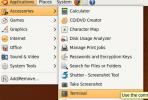Hvordan installere Skype på Linux
Microsofts Skype er et av de største, mest brukte video / lyd p2p ringeverktøyene på planeten. De har mange tonn brukere på nesten alle operativsystemer - til og med Linux. Hvis du har sett overalt, og ikke kan finne ut hvordan du får den nyeste versjonen av Skype som fungerer på ditt Linux-operativsystem du velger, ikke bekymre deg, det er forståelig. Skype har egentlig ingen instruksjoner om hvordan du får installert Linux-versjonene. I stedet ber de deg bare om å laste ned en pakke hvis du vil installere Skype på Linux.
Det er på grunn av dette, vi skal overveie nøyaktig hvordan du får den nyeste versjonen av Skype-appen til å fungere under Linux.
Ubuntu / Debian instruksjoner

Skype er tilgjengelig for Linux via en nedlastbar binærpakke, noe som betyr at den har utmerket støtte for Ubuntu, Debian og deres derivater (Linux Mint, Elementary OS, Bunsenlabs, etc.). Selv om disse operativsystemene har anstendig støtte fra Microsoft, finnes ikke programvaren i distribusjonsprogramvarelager. I stedet vil brukere måtte laste ned en DEB-pakkefil fra Skype-nettstedet.
Gå over til Skype.com og ta tak i den nyeste versjonen av Skype og deretter åpne et terminalvindu. Bruker CD kommando, flytt terminalvinduet inn i ~ / Downloads katalogen.
cd ~ / Nedlastinger
Inne i ~ / Downloads mappe, bruk DPKG-verktøyet for å installere Debian-pakken i systemet.
sudo dpkg -i skypeforlinux-64.deb
DPKG vil laste Skype direkte inn i systemet, men i løpet av denne prosessen kan det oppstå noen feil. Dette skjer ikke hver gang en pakke blir installert, men når den gjør feilen, må du rette den.
sudo apt install -f
Etter å ha korrigert eventuelle manglende biblioteker og avhengigheter som Skype trenger, bør alt være bra å gå.
Arch Linux instruksjoner
Det er flere måter å installere Skype på Arch Linux, men den beste måten er å ta den direkte fra Arch Linux User Repository. For å installere, åpne en terminal og klone den siste Skype AUR-pakken til din Arch PC. Hvorfor klone i stedet for å laste ned? Kloning av øyeblikksbildet i stedet for å laste ned en .tar.gz-fil som inneholder PKGBUILD-filen, gjør ting mye raskere og reduserer trinnene for byggeprosessen.
Merk: har du ikke noe? Installer den med: sudo pacman -S git
git klon https://aur.archlinux.org/skypeforlinux-stable-bin.git
Flytt terminalvinduet inn i den klonede Skype-katalogen ved hjelp av CD-kommandoen.
cd skypeforlinux-stable-bin
For å starte byggeprosessen, må noen avhengigheter løses. Ikke å bekymre deg, det er mulig å automatisere dette. Gjør det ved å legge til -Si til slutten av makepkg. Dette synkroniserer automatisk manglende avhengigheter som systemet krever (det installerer pakken også).
makepkg -si
Fedora instruksjoner

Fedora-brukere kan installere Skype via en nedlastbar RPM-fil fra Skype-nettstedet. Følg denne lenken for å installere RPM. Husk at det ikke er noen 32-biters pakke tilgjengelig for Skype. Hvis du bruker en 32-biters versjon av Linux og trenger å bruke Skype, kan du vurdere å bruke nettversjonen eller prøve et alternativ som splid. Etter å ha fått den siste RPM-filen, åpner du et terminalvindu og CD i mappen ~ / Downloads.
cd ~ / Nedlastinger
Ved å bruke DNF, installer Skype på din Fedora PC.
sudo dnf installere skypeforlinux-64.rpm -y
Alternativt, la DNF-pakkeverktøyet laste ned RPM og installere fra en URL:
sudo dnf installere https://go.skype.com/skypeforlinux-64.rpm -y
OpenSUSE instruksjoner
SUSE, som Fedora, har brukere til å installere pakker via RPM-filer. Det er på grunn av dette, Microsoft Skype vil enkelt installere på alle moderne versjoner av Open SUSE. Ta tak i den nyeste versjonen av Skype-klienten fra denne lenken her, og åpne opp en terminal. Bruk CD til å flytte til mappen ~ / Downloads og bruk Zypper for å installere pakken på systemet.
cd ~ / Nedlastinger sudo zypper install skypeforlinux-64.rpm
Instruksjoner for snap pakke

Skype er tilgjengelig som et blunk, for de som ikke har noen måte å bygge pakker fra AUR eller installere pakker i enten RPM- eller DEB-format. For å bruke Skype via snap, er det viktig at Linux-distribusjonen din støtter snap. Med hvordan populære snaps blir, er det vanskelig å forestille seg at veldig mange Linux-distribusjoner ikke har støtte for det på dette tidspunktet.
Hvis du ikke allerede har jobbet med snapd, følg vår guide her og aktiver det. Alternativt, ta tak i koden fra GitHub og bygg det selv.
Når du har fått øyeblikksbilder, installerer du den siste versjonen av Skype med:
sudo snap install skype - klassisk
Flatpak Instruksjoner
Kan du ikke bruke Snaps, DEBS eller RPMS? Ikke å bekymre deg, det er fremdeles en måte å få Skype til å jobbe med ditt Linux-operativsystem du velger med Flatpak. Som Snaps lar Flatpak enhver bruker raskt og enkelt installere programvare uansett hvilken versjon av Linux de kjører. Det beste av alt, siden Flatpak kommer fra Gnome-prosjektet, har du sannsynligvis allerede fått det installert på systemet ditt (eller lett kan få det).
For å få Skype til å jobbe via Flatpak, må du først abonnere på Flathub Flatpak repo:
sudo flatpak fjerntillegg - hvis-ikke-eksisterer flathub https://dl.flathub.org/repo/flathub.flatpakrepo
Når Flathub er aktiv, er det bare å installere den nyeste versjonen av Skype fra repoen til PCen.
sudo flatpak install - fra https://flathub.org/repo/appstream/com.skype. Client.flatpakref
Søke
Siste Innlegg
Hvordan aktivere indeksering (Tracker Search Tool) i Ubuntu Linux
Tracker søkeverktøy er standard søkeverktøyet i Ubuntu som brukes t...
Fremskynde applikasjoner Last tid med forhåndsinnlasting i Ubuntu Linux
Preload anses for å være en avlest daemonapplikasjon når den analys...
Hvordan rydde opp i Ubuntu-systemet ditt med datamaskinvaktmester
Hvis du analyserer Ubuntu-maskinen din, vil du bli overrasket over ...